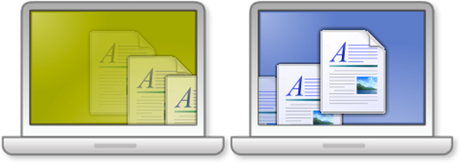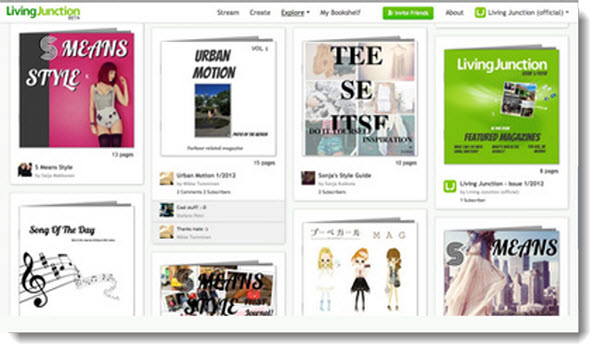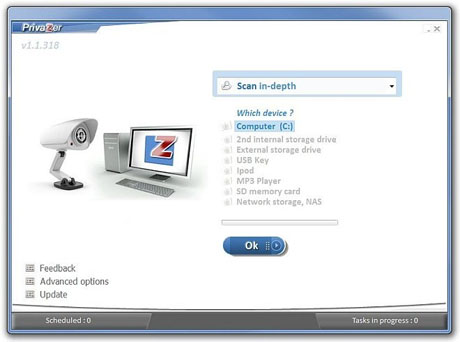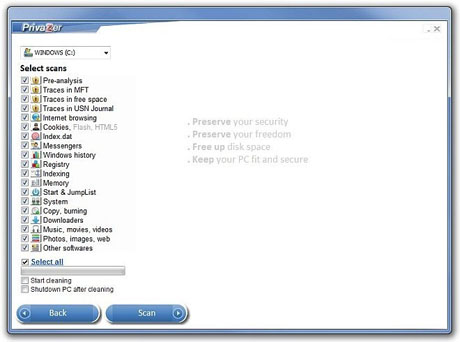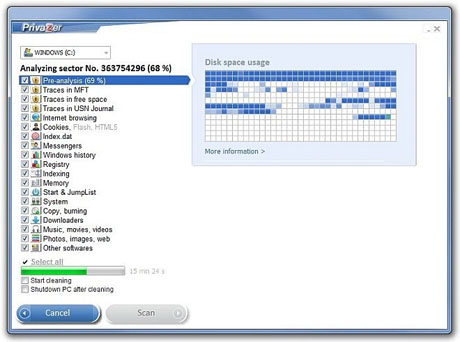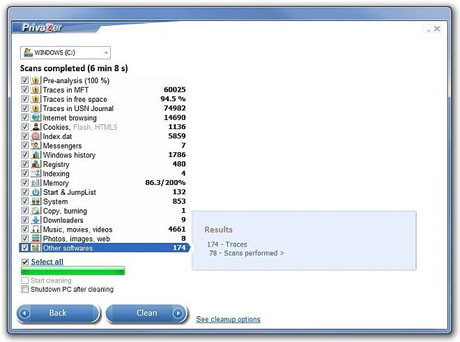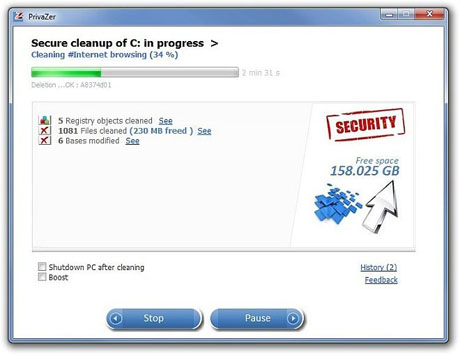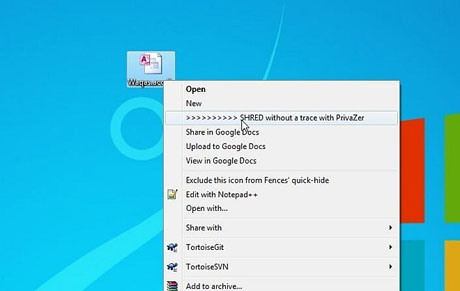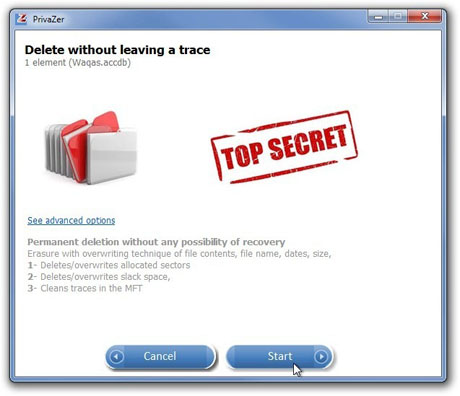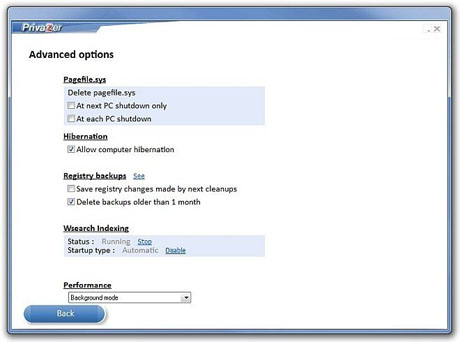Si buscamos en Google encontraremos una gran cantidad de programas
para limpiar nuestro sistema. Los programar para limpiar sistemas
agregan vida extra a nuestra computadora, al eliminar una gran cantidad
de archivos basura, claves de registro no validas, programas e historial
de navegación viejo.
PrivaZer tiene características únicas las cuales no
te defraudaran. El escaneado en profundidad es simplemente increíble,
realizar de una limpieza completa en pocos pasos. Luego de haber
opciones de limpieza para el almacenamiento secundario,
unidades
externas, unidades flash USB, iPod, reproductor MP3, tarjeta de memoria SD y la NAS, lo que hace esta herramienta mucho mejor que otras. Incluso tiene un un trituradora de archivos integrado y la
opción de recuperación de archivos.
La aplicación no solo es bonita en su interfaz, si no también en funciones y rendimiento. Al iniciar la aplicación,
te ofrece una selección del tipo de sistema de limpieza que desea
realizar, la cual se puede seleccionar en el menú desplegable. Para que
el análisis por primera vez, es aconsejable seleccionar Analizar en
profundidad, mientras que otras opciones incluyen rastros de exploración
específicas, Borrar Vacío, el inventario y restauración.
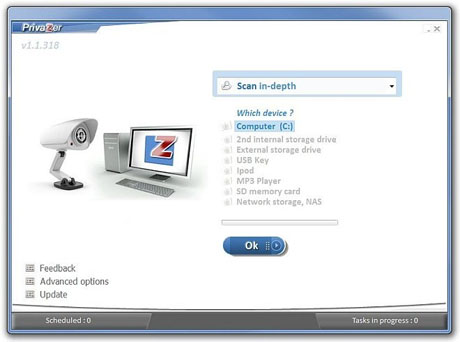
Si seleccionas exploración en profundidad, que este presentara una
lista de lugares en los que se realiza el proceso de limpieza. Si
necesita excluir cualquier archivo o la ubicación, sólo tienes que
desmarcar. Es bueno ver que se puede escanear y limpiar archivos no
deseados de ciertas ubicaciones especificas, incluyendo restos de MFT,
diario USN, cookies, index.dat, Mensajeros, la historia de Windows, de
Index Server, memoria, sistema Start & Jumplist, descargadores, sólo
por nombrar unos pocos. Después de configurar la lista de acuerdo a sus
preferencias, haz clic en Escanear para comenzar el proceso.
A pesar de que el proceso de escaneo depende del tamaño y numero de
archivos, rastros y otros restos, por lo general el proceso es bastante
rápido.
Una vez finalizado, la aplicación presenta unos datos estadísticos de
los lugares explorados y archivos. Ahora, todo lo que tienes que hacer
es clic en Limpiar para comenzar el proceso de limpieza.
El proceso de limpieza, cuando se realiza por primera vez (y si marca
todas las ubicaciones y archivos), puede tomar hasta 2 horas (aún más) a
completar, y la historia no era tan diferente durante nuestras pruebas.
Otra característica que llama la atención
fue File Shredder que he mencionado antes, lo que borrará por completo
un archivo, dejando tras de sí absolutamente ningún rastro, ni nada. La aplicación integra la opción de triturar en el menú contextual del botón derecho, por lo que la eliminación procesar una brisa.
Una vez que haz clic en SHRED, aparece una ventana emergente, donde lo único que tienes que hacer es clic en Iniciar para eliminar el archivo.
También puedes dirigirte a su menú de opciones, haz clic en Opciones
avanzadas en la pantalla de inicio. Ahí puedes especificar algunos
parámetros diferentes, como los casos de supresión de palanca para
pagefile.sys, habilite la hibernación y dos parámetros de copia de
seguridad del Registro más. Por último puede elegir el modo de desempeño
entre el modo de fondo y Boost.
PrivaZer es sin duda uno de los mejores limpiadores
de sistema que nos hemos encontrado. Esta repleto de características que
realmente funcionan y cuando vez que es una aplicación gratuita con
estas características , la oferta se convierte automáticamente en una
mucho más atractiva. Funciona en Windows XP, Windows Vista, Windows 7 y
Windows 8. Lo hemos probado en Windows 7 Ultimate 64-bit Edition.
Atentamente,